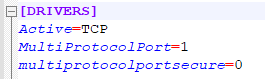Histórico da Página
| Nota | |||
|---|---|---|---|
| |||
This feature is being developed and will be available in the course of release 12.1.2310Essa funcionalidade está em construção e será liberada em breve. |
CONTENTS
| Índice | ||||||
|---|---|---|---|---|---|---|
|
01.
...
OVERVIEW
The goal of the Asset Consolidator is to simplify procedures pertaining Fixed Assets, so you can create custom asset groupings. With a variety of filter options available, you can assign a grouping code to assets, speeding up transfers (ATFR060), postings (ATFR036), and the reporting of balances to depreciate
...
O objetivo do cadastro de Agrupador Patrimonial é simplificar os procedimentos relacionados ao Ativo Fixo, permitindo que você crie agrupamentos de ativos personalizados. Com uma variedade de opções de filtro disponíveis, você poderá atribuir um código de agrupamento aos ativos, agilizando as operações de transferência (ATFR060), baixa (ATFR036) e a geração de relatórios de saldos a depreciar (ATFR050).
...
02.
...
FIRST STEPS
02.1
...
MULTI
...
PROTOCOL PORT
To use the Asset Consolidator, the multiprotocol port on the appserver.ini of your Protheus environment is required.
- In the GENERAL section, you must add the “App_Environment” key, the value of which must be the name of the environment that the services will run.
- In the DRIVERS section, enable the multiprotocol port in the “MultiProtocolPort” key with the value = 1.
- By default, the SSL connection is enabled on the multiprotocol port. Find details on settings in the Application Server - Multiprotocol Port To disable the SSL connection, enter the key “MultiProtocolPortSecure = 0”
For further information on this configuration, access the page Application Server - Multiprotocol Port
- Na seção GENERAL, deve-se incluir a chave “App_Environment”, cujo valor deve ser o nome do ambiente que os serviços rodarão.
- Na seção DRIVERS, deve-se habilitar a porta multiprotocolo na chave “MultiProtocolPort” com o valor = 1.
- Por padrão a conexão SSL está ativa na porta multiprotocolo, os detalhes das configurações estão disponíveis na documentação Application Server - Porta Multiprotocolo. Para desabilitar a conexão por SSL é necessário informar a chave “MultiProtocolPortSecure = 0”
Para mais informações sobre essa configuração acesse a página Application Server - Porta Multiprotocolo.
Exemplo:
...
02.2
...
O Agrupador Patrimonial inclui uma etapa que possibilita a notificação de um responsável sempre que um novo agrupador for criado. Se você desejar utilizar essa funcionalidade, por favor, configure o servidor de e-mails para garantir o seu correto funcionamento.
E-MAIL SERVER CONFIGURATION
The Asset Consolidator includes a step that allows notifying a party responsible whenever a new consolidator is created. If you wish to use this feature, please configure the e-mail server to ensure that it works correctly.
- Configure SMTP to send reports by Configurar o SMTP para envio de relatórios por
- Application Server - E-mail
...
Default folder for sending e-
...
mails:
...
03.
...
ASSET CONSOLIDATOR
03.1
...
Nesta tela pode-se consultar todos os agrupadores cadastrados. Existem 3 opções nesta primeira tela.
ASSET CONSOLIDATOR REGISTER
On this screen, you can query all registered consolidators. There are 3 options on this first screen.
- Add Consolidator;
- Edit Consolidator;
- Delete Consolidator
- Incluir Agrupador;
- Alterar Agrupador;
- Excluir Agrupador.
...
03.2
...
Para adicionar um agrupador, por favor, selecione a opção 'Incluir Agrupador'. Em seguida, uma janela será aberta, na qual você deverá fornecer informações essenciais, tais como:
- Código (É gerado automaticamente após salvar o agrupador);
- Descrição;
- Data Início (Data a partir de que o Agrupador será válido);
- Data Fim (Não obrigatório, caso necessário pode-se informar uma data de validada para o agrupador);
- Situação (Ativo ou Inativo).
No Agrupador, oferecemos três abordagens distintas para a filtragem de dados.
1. Selecionando o 'Campo' de pesquisa.
Essa é a opção mais ágil para adicionar um ativo ao agrupador. Entre as alternativas disponíveis, temos:
ADD CONSOLIDATOR
To add a consolidator, please select the 'Add Consolidator' option. Next, a window opens for you to enter such essential information as:
- Code (generated automatically after saving the consolidator);
- Description;
- Start Date (date from which the Consolidator is valid);
- End date (not required, but you can add an expiration date for the consolidator if needed);
- Status (Active or Inactive).
In the Consolidator, we offer three distinct approaches to data filtering.
1. Selecting the search 'Field'.
This is the quickest way to add an asset to the consolidator. Among the available alternatives, we have:
Code + Item: To search by asset code and by item (using fields Código + Item: Permite a pesquisa pelo código do ativo e pelo item (utilizando os campos N1_CBASE + N1_ITEM).Num Plaqueta: Oferece a pesquisa pelo número da plaqueta do ativo (usando
o campo Plaque No.: To search by asset plaque number (using field N1_CHAPA).
Nota Fiscal Invoice + Série: Permite a pesquisa pelo número da nota fiscal e pela série (utilizando os campos Series: To search by invoice number and series (using fields N1_NFISCAL + NSERIE).
2. Selecionando a opção 'Filtro'.
Nesta tela, você pode escolher qual campo deseja utilizar para aplicar um filtro, selecionando uma opção na lista de campos disponíveis para pesquisa. O sistema realizará automaticamente a busca. Após filtrar os dados na tela, basta marcar o item correspondente, e ele será adicionado à tela de agrupadores.
3. Selecionando a opção 'Filtro Avançado'.
Nesta tela, você tem a opção de criar um filtro composto, utilizando diversos campos. O sistema realizará a busca automaticamente. Após a filtragem dos dados na tela, basta marcar o item correspondente e ele será adicionado à tela de agrupadores.
Selecting the 'Filter' option.
On this screen, you can choose a field to apply a filter by selecting an option from the list of fields available for searching. The system will automatically
3. Selecting the option 'Advanced Filter'.
On this screen, you can use multiple fields to create a composite filter. The system will perform the search automatically. After filtering the data onscreen, select the corresponding item to add it to the Consolidators screen.
To delete the data already entered onscreen, use the 'Clear' option. In this case, all items are deleted from the screenSe desejar remover os dados já inseridos na tela, é possível utilizar a opção 'Limpar'. Nesse caso, todos os itens serão excluídos da tela.
...
03.2
...
CHANGE THE QUANTITY OF AN ASSET
If needed, you can adjust the quantity of a consolidator. For example, if the quantity of an asset is 15, you can change the quantity stored in the consolidator to a value less than the quantity available in the asset balance table
...
Se necessário, é possível ajustar a quantidade de um agrupador. Por exemplo, se um ativo tiver uma quantidade de 15, você pode modificar a quantidade armazenada no agrupador para um valor menor do que a quantidade disponível na tabela de saldos de ativos (SN3).
...
03.3
...
IMPORT A .CSV FILE WITH ITEMS TO BE GROUPED
The system allows you to import a .csv file with the items you want to add to the consolidator. For a successful import, the items must follow the format exemplified below, the order of the fields being as follows
...
O sistema permite a importação de um arquivo com a extensão .csv com os itens que deseja incluir no agrupador. Para uma importação bem-sucedida, os itens devem seguir o formato do exemplo abaixo, e a ordem dos campos deve ser a seguinte:
N1_FILIAL; N1_GRUPO; N1_CBASE; N1_ITEM; N3_TIPO; N1_AQUISIC; N1_QUANTD; N1_DESCRIC; N1_CHAPA; N1_PRODUTO; N1_NFISCAL; N1_NSERIE; N1_LOCAL
CAMPOS OBRIGATÓRIOS:
Utilizados como identificador único (Chave Única) para importação são eles: N1_FILIAL; N1_CBASE; N1_ITEM.
CAMPOS OPCIONAIS:
Utilizados como filtros(facilitador) para importação de itens mais específicos. ex: Ativo com mesmo código e item com tipos diferentes. São eles:
N1_GRUPO; N3_TIPO; N1_AQUISIC; N1_QUANTD; N1_BAIXA; N1_DESCRIC; N1_CHAPA; N1_PRODUTO; N1_NFISCAL; N1_NSERIE; N1_LOCAL.
Exemplo de arquivo:
Note que na linha 1 apenas os campos obrigatórios foram utilizados.
Observações:
...
...
...
03.4
...
SENDING AN E-MAIL
...
TO SIGNAL THE NEW REGISTERED ASSET CONSOLIDATOR
After defining all the items in the new consolidator, click 'Save' to store the consolidator. If needed, you can also send an e-mail to notify the person responsible that the new consolidator has been created.
...
04. ROUTINES PREPARED TO USE THE ASSET CONSOLIDATOR
- Asset Transfer (ATFA060)
The parameters screen has a new option called 'Asset Consolidator'. If you provide a consolidator code, the code parameters of the asset and item are ignored, and the assets are listed based on the data stored in the consolidator.
- Asset Posting (ATFA036)
Posting in Batches. The parameters screen has a new option called 'Asset Consolidator'. If you provide a consolidator code, the code parameters of the asset and item are ignored, and the assets are listed based on the data stored in the consolidator.
- Balances to Depreciate Report (ATFR050)
The parameters screen has a new option called 'Asset Consolidator'. If you provide a consolidator code, the code parameters of the asset and item are ignored, and the assets are listed based on the data stored in the consolidator.
...
05. TECHNICAL DATA
Tables
- SN1 - Fixed Assets
- QN3 - Balances and Values
- FM3 - Asset Consolidator Header
- FM4 - Asset Consolidator Items
Após definir todos os itens do novo agrupador, clique no botão 'Salvar' para armazenar o agrupador. Se necessário, pode também enviar um e-mail para notificar o responsável sobre a criação do novo agrupador.
...
É possível trabalhar com o agrupador gerenciando ativos de múltiplas filiais, para isso será necessário ajustar o compartilhamento das tabelas FM3 e FM4 configurando como compartilhada nos 3 níveis. Exemplo de como configurar compartilhamento de tabelas.
Após o compartilhamento ter sido realizado no canto superior direito será possível selecionar as filiais que o usuário deseja utilizar para inserção dos ativos no agrupador:
04. ROTINAS PREPARADAS PARA UTILIZAR O AGRUPADOR PATRIMONIAL
- Transferência de Ativos (ATFA060)
Na tela de parâmetros, há uma nova opção chamada 'Agrupador Patrimonial'. Caso você forneça um código de agrupador, os parâmetros de código do bem e item serão ignorados, e os ativos serão listados com base nos dados armazenados no agrupador.
Obs: A rotina de transferência realiza a operação somente de uma filial por vez, ao clicar em automático o sistema perguntará qual filial origem o usuário deseja utilizar para seleção dos ativos. Quando utilizado agrupador multifilial por mais que existam ativos de diferentes filiais no agrupador o sistema irá trazer somente os ativos presentes no agrupador que pertençam a filial selecionada. Caso necessário repita a operação selecionando as filiais que desejar realizar a transferência dos ativos.
- Baixa de Ativos (ATFA036)
Baixa em Lote. Na tela de parâmetros, há uma nova opção chamada 'Agrupador Patrimonial'. Caso você forneça um código de agrupador, os parâmetros de código do bem e item serão ignorados, e os ativos serão listados com base nos dados armazenados no agrupador.
- Relatório de Saldos a Depreciar (ATFR050)
Na tela de parâmetros, há uma nova opção chamada 'Agrupador Patrimonial'. Caso você forneça um código de agrupador, os parâmetros de código do bem e item serão ignorados, e os ativos serão listados com base nos dados armazenados no agrupador.
05. DADOS TÉCNICOS
Tabelas Utilizadas
- SN1 - Ativo Imobilizado
- QN3 - Saldos e Valores
- FM3 - Cabeçalho Agrupador Ativos
- FM4 - Itens Agrupador de Ativos